Mobil navigieren mit RouteYou
Inhaltsangabe
- Wie verwende ich die RouteYou-App oder die mobile Website?
- Start in 1–2–3
- Warum mobil navigieren mit RouteYou?
- Häufig gestellte Fragen zu diesem Thema
- Alternative für die RouteYou Website für Mobilgeräte
Wie verwende ich die RouteYou-App oder die mobile Website?
[Help=580]Lesen Sie hier, wie Sie die App installieren (unser Tipp)[/help].
Sie können auch die mobile Website nutzen. Unsere Website ist responsive (mobilfreundlich), also surfen Sie einfach mit Ihrem Smartphone auf www.routeyou.com.
Beide Umgebungen sehen gleich aus.
Start in 1–2–3
- Wählen Sie eine Route mit dem Route Finder (weitere Informationen finden Sie hier)
Tipp! Verwenden Sie die Schaltfläche "Aktuelle Position" , um Ihren aktuellen Standort schnell zu vergrößern.
, um Ihren aktuellen Standort schnell zu vergrößern.
- Zeigen Sie die Route auf der interaktiven Karte an (Schaltfläche oben auf der Miniaturkarte):

- Klicken Sie auf die Schaltfläche Start (siehe Abbildung). Sie werden gefragt, ob Sie Ihre Route aufzeichnen wollen oder nicht, oder ob Sie Ihre Position mitteilen wollen.
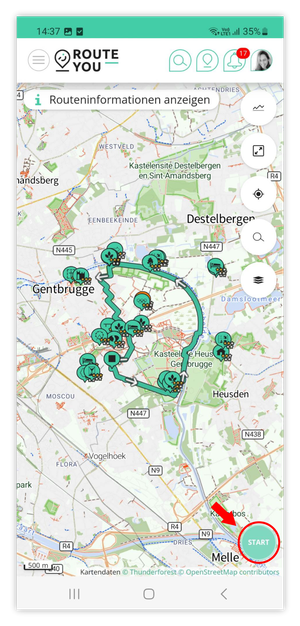
RouteViewer im Navigationsmodus
Wenn Sie auf den Startbutton getippt haben, schaltet der RouteViewer in den Navigationsmodus. Das bedeutet, dass wir davon ausgehen, dass Sie die Route fahren oder gehen möchten.
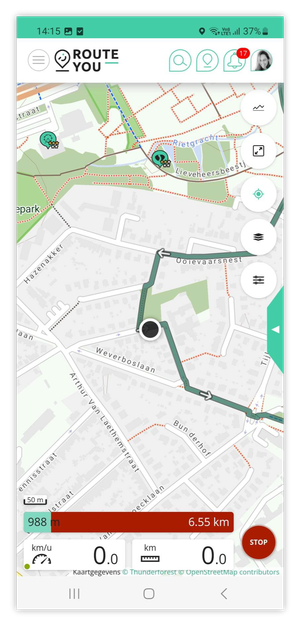
Einige Dinge passieren dann automatisch:
- Die Karte erscheint dann, wenn Sie dem zustimmen, im Vollbildmodus. Das können Sie mit dem Verkleinerungsbutton
 (rechts oben) wieder rückgängig machen.
(rechts oben) wieder rückgängig machen.
- Autopan
 ist aktiviert: Das bedeutet, dass die Ansicht sich entsprechend Ihrer Position verschiebt (= autopan). Sie können ihn über die Button „Autopan“ auf der Karte deaktivieren und wieder aktivieren.
ist aktiviert: Das bedeutet, dass die Ansicht sich entsprechend Ihrer Position verschiebt (= autopan). Sie können ihn über die Button „Autopan“ auf der Karte deaktivieren und wieder aktivieren.
- Unten auf der Ansicht wird ein Statistikbalken eingeblendet. Folgendes wird angezeigt:
- Ihre Position auf der Route: in Grün Ihre Entfernung (auf der Strecke) zum Startpunkt der Route und in Rot Ihre Entfernung (auf der Strecke) zum Endpunkt der Route;
- Ihre Geschwindigkeit;
- Ihr zurückgelegter Weg: Achtung, dabei handelt es sich um den insgesamt zurückgelegten Weg, seit Sie die Navigation gestartet haben. Der Wert kann also von der Strecke abweichen, die Sie auf der eigentlichen Route zurückgelegt haben. Wenn die Navigation bereits aktiviert war, wird beispielsweise auch der Anfahrtsweg mitgerechnet.
- Über die Schaltfläche Navigationseinstellungen
 können Sie die Turn-by-Turn-Navigation und die Sprachanweisungen (de)aktivieren. Mit 'Bearing North' können Sie außerdem festlegen, ob sich die Karte in Ihre Navigationsrichtung bewegen soll oder nicht. Mehr über diese Navigationseinstellungen erfahren Sie hier.
können Sie die Turn-by-Turn-Navigation und die Sprachanweisungen (de)aktivieren. Mit 'Bearing North' können Sie außerdem festlegen, ob sich die Karte in Ihre Navigationsrichtung bewegen soll oder nicht. Mehr über diese Navigationseinstellungen erfahren Sie hier.
Ihre Position während der Navigation
Während der Navigation zeigt ein schwarzer Ball Ihre aktuelle Position auf der Route an.
Darüber hinaus können Sie Ihre Position auch über das Höhenprofil ![]() verfolgen: mit Hilfe Ihres Avatars, der sich mit Ihnen bewegt und so Ihre Position anzeigt.
verfolgen: mit Hilfe Ihres Avatars, der sich mit Ihnen bewegt und so Ihre Position anzeigt.
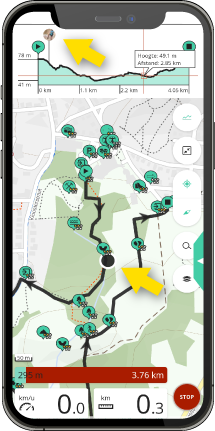
Statistiken über Ihre Route
Wenn Sie navigieren, erhalten Sie am unteren Rand die folgenden Informationen.
- Abstandsbalken:
- Grüner Teil = Entfernung von der aktuellen Position zum Start der Route
- Roter Teil = Entfernung von der aktuellen Position bis zum Ende der Route
- Geschwindigkeit
- Zurückgelegte Strecke: Dies ist die Strecke, die Sie zurückgelegt haben, seit Sie auf Start geklickt haben.
- Wenn Sie am Anfang der Route starten und der Route folgen, wird die Länge der zurückgelegten Strecke +/- dem grünen Teil des Entfernungsbalkens entsprechen. Wenn Sie jedoch nicht am Startpunkt Ihrer ausgewählten Route beginnen, erhalten Sie andere Zahlen.
Außerdem können Sie über die grüne Schaltfläche in der Mitte des Bildschirms noch mehr Statistiken zu Ihrer Route abrufen:
- die aktuelle Geschwindigkeit
- die Durchschnittsgeschwindigkeit
- die zurückgelegte Strecke,
- die Entfernung zum Zielort
- die Anzahl der zurückgelegten Klettermeter
- die verbleibenden Meter der Steigung
- die Gesamtzeit
- die aktive Zeit
- die aktuelle Uhrzeit
- die voraussichtliche Ankunftszeit
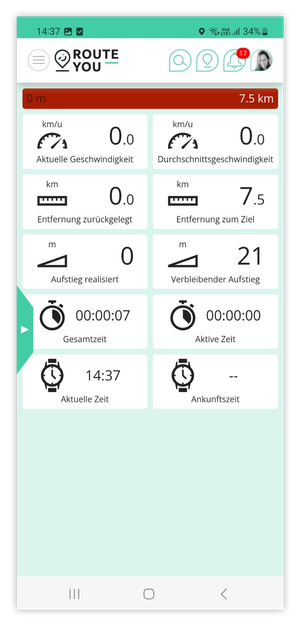
Richtung der Route
Auf der Strecke wird auch die Richtung angezeigt, in der Sie die Route zurücklegen sollten. Dies wird durch weiße Pfeile visualisiert.
Sehenswürdigkeiten entlang Ihrer Route
Die Sehenswürdigkeiten entlang Ihrer Route, falls vorhanden, werden durch ein Stecknadelsymbol mit einem bestimmten Symbol dargestellt, das sich auf die entsprechenden Informationen bezieht. Wenn Sie auf diesen Pin klicken, werden die entsprechenden Informationen und Bilder in einem Popup angezeigt. Sie können es auch einfach wieder schließen.
Warum mobil navigieren mit RouteYou?
10 Gründe, warum die Navigation mit der RouteYou Website für Mobilgeräte besser ist:
- Sie können die Web App direkt installieren, ohne Umweg über einen App Store.
- Wenn Sie die Website von RouteYou kennen, werden Sie sich schnell an die Version für Mobilgeräte gewöhnen, weil sie dieselbe Struktur hat. Die mobile Website ist für den kleineren Bildschirm von Smartphones optimiert.
- Die Karte verschiebt sich mit Ihrer Position und Bewegung. Ihre Position auf der Route wird angezeigt.
- Sie können Ihre zurückgelegte Route aufzeichnen.
- Sie können unzählige Hintergrundkarten zusammen mit Ihrer Route auswählen.
Einige Tipps:- Die Topo-Karte zeigt Ihnen bis ins Detail, wo Sie sich befinden.
- Mit den detaillierten Höhenlinien können Sie bevorstehende Steigungen abschätzen.
- Die Knotenpunkt-Kartenschicht ermöglicht es Ihnen, sich schöne Alternativen zu suchen, wenn Sie von Ihrer Route abweichen möchten.
- Mit der RouteYou Website für mobile Endgeräte können Sie über den RoutenPlaner die schönsten Routen von A nach B berechnen, z. B. von Ihrem aktuellen Standort nach Hause. Und das mit unzähligen Präferenzen: kürzeste Strecke, über Knotenpunkte, schönste Strecke, unbefestigte Wege vermeiden, geeignet für Rennräder, MTB und noch viel mehr.
- Mit der Website für Mobilgeräte von RouteYou können Sie über den RoutenPlaner schnell eine kleine Schlaufe von Ihrem Standort aus berechnen. Dabei können Sie die gewünschte Entfernung angeben, mithilfe des Kompasses eine Richtung wählen und aus einigen Präferenzen wählen: z. B. schönste Strecke, über Knotenpunkte, unbefestigte Wege vermeiden, geeignet für Rennräder, MTB, und noch viel mehr.
- Der Akkuverbrauch ist effizienter als mit der klassischen App.
- Sie können Ihren Standort auf dem Höhenprofil sehen und erkennen, ob und wann noch Steigungen kommen.
- Wenn Sie von der Route abweichen, wird die Strecke nicht einfach neu berechnet (wie es bei vielen GPS-Geräten der Fall ist).
Häufig gestellte Fragen zu diesem Thema
Bekommt man beim Navigieren Anweisungen?
Hier lesen Sie hier mehr zu Turn-by-Turn-Navigation
Kann man offline arbeiten?
Möchten Sie mehr über die Offline-Nutzung von RouteYou erfahren? Gehen Sie zum nächsten Abschnitt: Routen und Karten offline verwenden.
Die meisten Benutzer nennen diese Gründe, warum sie offline Arbeiten möchten:
- zu viel Datenverbrauch
- kein Empfang
Gerne erläutern wir das ...
Verbraucht man denn nicht viele Daten, wenn man online ist?
Das verbrauchte Datenvolumen, wenn man einen Tag Rad fährt und dabei mit der Website für Mobilgeräte navigiert, beträgt nur einen Bruchteil dessen, was beispielsweise beim Ansehen eines YouTube-Videos von 10 Minuten an Datenvolumen verbraucht wird. Das ist also kein Problem.
Wenn man im Ausland ist, können jedoch Kosten für den Datenverbrauch anfallen. Innerhalb der EU bezahlt man genau so viel wie im eigenen Land, weil die Roamingkosten innerhalb der EU abgeschafft wurden. Sie müssen also nur aufpassen, wenn Sie sich außerhalb der EU aufhalten.
Und was, wenn ich keinen Empfang habe?
Es gibt vielleicht noch vereinzelte, sehr abgelegene Orte, an denen man keinen Empfang hat, aber die werden immer seltener. Und Ihre Karte wird gebuffert, einige Minuten ohne Empfang fallen also nicht gleich auf.
Wie bekomme ich ein Startwidget auf mein Handy?
Es ist praktisch, wenn das Widget für die App auf dem Startbildschirm des Handys erscheint. Dann müssen Sie nicht immer über den Browser oder Google nach RouteYou suchen, um zur mobilen Website zu gelangen. Wenn Sie die Web App installieren, erhalten sie einen direkten Link zu unserer mobilen Website auf dem Startbildschirm Ihres Geräts.
Wenn Sie über den Browser Ihres Smartphones auf unsere Website kommen, wird Ihnen in einem Pop-up angeboten, die Web App zu installieren. Sie müssen das nicht machen. Wir werden Sie dreimal fragen, aber wenn wir merken, dass Sie nicht interessiert sind, werden wir Sie auch nicht weiter nerven.
Wenn Sie das Pop-up weggeklickt haben, die Web App aber trotzdem installieren möchten, dann geht das – je nach Betriebssystem Ihres Geräts – auf eine der folgenden Arten:
Mit einem Android-Smartphone
- Rufen Sie in Ihrem Browser (z. B. Chrome, Firefox, ... oder das Internet-Icon) www.routeyou.com auf.
- Rechts oben finden Sie das Auswahlmenü (oder 3 Punkte übereinander). Wenn Sie darauf tippen, wird Ihnen die Option „Zum Startbildschirm hinzufügen“ angezeigt (Chrome). Firefox: Seite -> Seitenverknüpfung hinzufügen -> Zum Startbildschirm hinzufügen. Fertig!
Mit einem iPhone (Apple)
- Rufen Sie in Ihrem Browser (Safari) www.routeyou.com auf.
- Unten auf der Seite sehen Sie einen Balken mit diesem Icon
 . Wenn Sie darauf tippen, wird Ihnen die Option „Zum Startbildschirm hinzufügen“ angezeigt. Fertig.
. Wenn Sie darauf tippen, wird Ihnen die Option „Zum Startbildschirm hinzufügen“ angezeigt. Fertig.
Alternative für die RouteYou Website für Mobilgeräte
Sind Sie noch immer nicht überzeugt? Dann können Sie zum Navigieren immer noch eine App nutzen, zum Beispiel die RouteYou App oder eine der vielen Apps, die wir über den Download unterstützen.

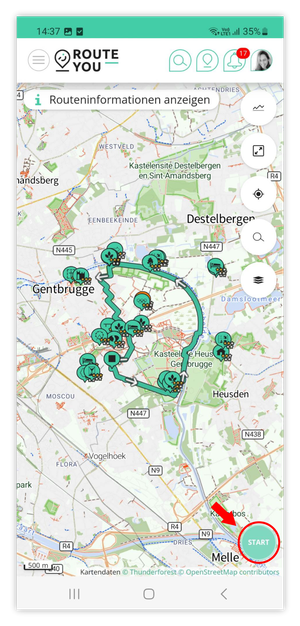
 können Sie die Turn-by-Turn-Navigation und die Sprachanweisungen (de)aktivieren. Mit 'Bearing North' können Sie außerdem festlegen, ob sich die Karte in Ihre Navigationsrichtung bewegen soll oder nicht.
können Sie die Turn-by-Turn-Navigation und die Sprachanweisungen (de)aktivieren. Mit 'Bearing North' können Sie außerdem festlegen, ob sich die Karte in Ihre Navigationsrichtung bewegen soll oder nicht.